Le bruit de fond est un problème audio courant qui peut nuire à la qualité de votre vidéo. Qu'il provienne du vent, de la circulation ou d'une conversation aléatoire, le bruit audio peut être extrêmement gênant et empêcher de se concentrer sur la séquence ou d'entendre ce qui se dit dans la vidéo.
C'est pourquoi sa suppression est une étape essentielle pour de nombreux projets d'édition, et le guide d'aujourd'hui vous montrera comment supprimer le bruit de fond dans CapCut. Restez avec nous, nous parlerons des fonctions de suppression du bruit de l'application, nous vous montrerons comment les utiliser sur tous les appareils et nous vous proposerons une autre application qui pourrait vous plaire davantage que CapCut.
In this article
CapCut peut-il supprimer les bruits de fond ?
Oui, CapCut peut supprimer les bruits de fond, ce qui en fait une option fantastique pour améliorer la qualité audio et l'efficacité de votre vidéo. L'éditeur vidéo gratuit dispose d'une fonction de réduction du bruit intégrée remarquablement puissante qui permet aux utilisateurs de supprimer les bruits de fond des vidéos avec CapCut sur n'importe quel appareil.
Comment supprimer le bruit de fond dans CapCut sur tous les appareils
L'une des fonctionnalités les plus sous-estimées de CapCut est sa disponibilité multiplateforme, qui permet aux utilisateurs de supprimer les bruits de fond dans les applications mobiles de CapCut pour Android et iOS, les applications de bureau pour Windows et macOS, ainsi que l'outil en ligne basé sur un navigateur. Voici donc comment réduire le bruit de fond dans CapCut.
Comment supprimer le bruit de fond dans CapCut sur mobile
Étant donné que CapCut appartient à ByteDance, la même société qui est à l'origine de TikTok, cet éditeur vidéo gratuit est le plus souvent utilisé pour créer des TikToks sur les smartphones et les tablettes. C'est pourquoi nous allons commencer par vous montrer comment supprimer les bruits de fond dans les applications mobiles de CapCut :
Étape 1: Rendez-vous sur le Google Play Store ou l'Apple App Store et téléchargez CapCut.
Étape 2: Ouvrez l'application sur votre appareil Android ou iOS, connectez-vous et donnez-lui toutes les autorisations nécessaires.
Étape 3: Appuyez sur le bouton Nouveau projet, sélectionnez une vidéo et cliquez sur Ajouter.

Étape 4: Une fois dans l'éditeur, appuyez sur la vidéo dans la timeline, faites défiler la barre de menu en bas et cliquez sur l'option Réduire le bruit.

Étape 5: Activez la fonction de réduction du bruit de l'application et écoutez les changements dans l'audio.

Une fois l'application effectuée, vous pouvez cliquer sur le bouton Exporter dans le coin supérieur droit pour enregistrer la vidéo avec un bruit de fond réduit.
- Supprimez les bruits de fond avec précision grâce à l'IA.
- Nettoyer l'audio en fonction du type de bruit.
- Éditer le son séparément après la suppression du bruit.
- Supprimez facilement le vent, la réverbération, le bourdonnement et le sifflement.
- Réduction du bruit pour un son clair.

Comment supprimer le bruit de fond dans Caput sur ordinateur
CapCut est également disponible en tant qu'outil pour Windows et macOS, et comme l'interface est différente de celle des applications mobiles, nous avons également inclus un guide étape par étape pour les utilisateurs de PC :
Étape 1: Rendez-vous sur le site officiel de CapCut, cliquez sur le bouton Télécharger et exécutez le programme d'installation.
Étape 2: Lancez l'application sur votre PC ou Mac Windows et appuyez sur le bouton Créer un projet.

Étape 3: Importez une vidéo avec de l'audio et faites-la glisser dans la section Timeline en bas.

Étape 4: Appuyez sur la piste audio ou la vidéo avec audio dans la Timeline pour la sélectionner et accéder au panneau Montage sur le côté droit. Ensuite, localisez et activez la fonction Réduire le bruit dans l'onglet Basique.

Vous pouvez ensuite prévisualiser le projet en examinant le clip dans le panneau du lecteur, après quoi vous devriez constater des améliorations significatives de la qualité de votre vidéo.
Comment supprimer le bruit de fond dans CapCut Online
Enfin, nous avons l'application web CapCut, un outil de navigation parfait pour ceux qui veulent éviter de télécharger ou d'installer des logiciels sur leurs appareils. Voici comment réduire les bruits de fond dans la version en ligne de CapCut :
Étape 1: Visitez le site officiel de CapCut et appuyez sur l'option Essayer CapCut Online dans le coin supérieur droit.

Étape 2: Connectez-vous à l'application web de CapCut en choisissant l'une des options suivantes.

Étape 3: Appuyez sur l'icône Plus ou faites glisser la vidéo dans la section Importation pour la mettre en ligne.

Étape 4: Une fois la vidéo uploadée et prête à être éditée, accédez à l'onglet Audio sur le côté droit et activez l'option Réduction du bruit.

C'est tout ce qu'il y a à faire, car il suffit d'activer la fonction de réduction du bruit de CapCut, et l'éditeur vidéo fait le reste pour vous.
Avantages et Inconvénients de l'utilisation de CapCut pour l'élimination du bruit
Bien que l'éditeur vidéo de CapCut soit très performant et offre de nombreux avantages, cet outil ne fait pas que des heureux. Ceci étant dit, il convient d'explorer les forces et les faiblesses de CapCut pour que vous sachiez à quoi vous en tenir, et nous commencerons par les avantages :
Ces limitations ne vous intéresseront peut-être pas, surtout si vous souhaitez uniquement supprimer le bruit de fond de vos vidéos avec CapCut, mais elles sont loin d'être négligeables. Elles peuvent être suffisamment importantes pour inciter les utilisateurs à rechercher des solutions alternatives.
Une alternative à considérer : Wondershare Filmora
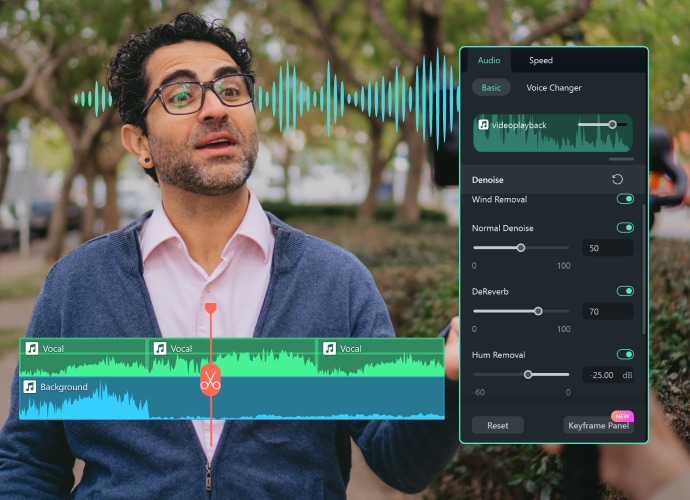
Si les inconvénients de CapCut, qu'il s'agisse de l'outil imparfait de suppression du bruit, de l'absence d'autres outils d'édition audio ou du fait que de nombreuses fonctionnalités de niveau professionnel sont absentes de cet éditeur vidéo gratuit, vous éloignent de l'application, vous aimerez en savoir plus sur Filmora, une solution alternative qui ne présente aucun de ces inconvénients.
Filmora est un éditeur vidéo multiplateforme pour Windows, macOS, Android et iOS, et cette application robuste combine le meilleur des deux mondes en ce qui concerne les fonctionnalités de niveau professionnel et la convivialité pour les débutants.
Que vous ayez besoin d'outils d'édition audio ou vidéo, cette puissante application d'édition ne manque pas d'atouts. Bien qu'il soit aussi convivial que CapCut, il offre de nombreuses possibilités, y compris des outils dotés d'une IA.
Ses fonctions de débruitage comprennent les outils de suppression du vent, de suppression du bourdonnement, de suppression du sifflement, de déréverbération et de débruitage normal, et elles peuvent également être combinées avec l'outil d'amélioration de la parole IA remarquablement puissant de Filmora pour obtenir un son cristallin et une expérience vidéo superbe.
Comment supprimer le bruit de fond dans Filmora
Grâce à son approche orientée vers les débutants, l'édition dans Filmora se fait sans effort. C'est également le cas pour la suppression du bruit de fond, et ce processus se présente comme suit :
Étape 1: Lancez Filmora et cliquez sur le bouton Nouveau projet dans l'écran de démarrage.

Étape 2: Appuyez sur le bouton Importer pour ajouter vos fichiers multimédias, puis faites-les glisser de la section Importation sur la timeline.

Étape 3: Allez à l'onglet Audio dans le panneau d'édition sur la droite et faites défiler jusqu'à la section Débruitage. Activez ensuite les options Suppression du vent, Débruitage normal, DeReverb, Suppression du bourdonnement ou Suppression du sifflement, en fonction du bruit de fond auquel vous êtes confronté.
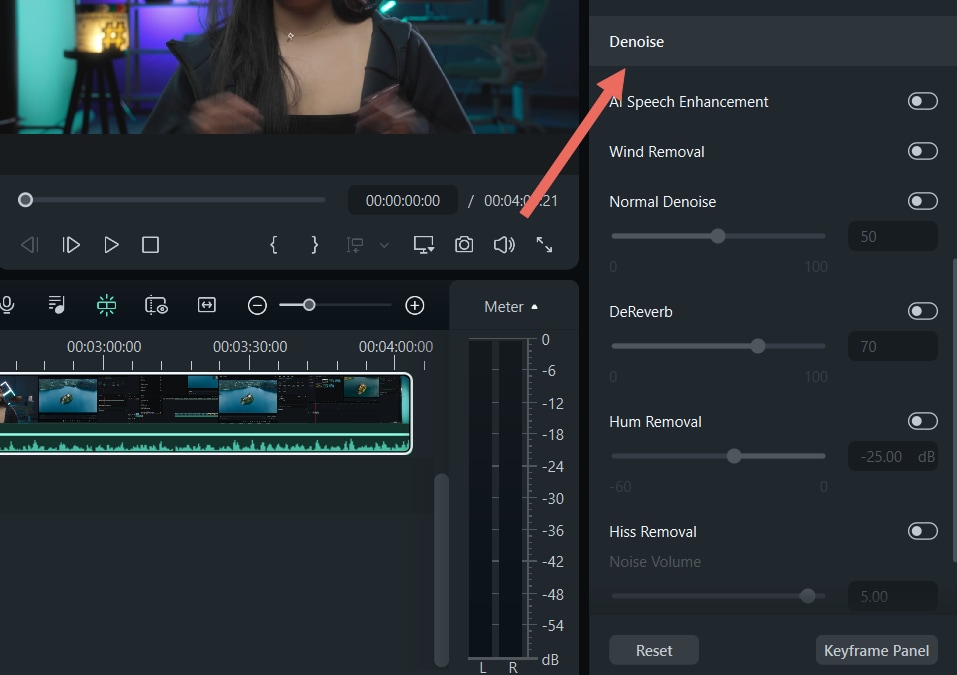
Étape 4: Une fois l'application terminée, prévisualisez l'audio dans le panneau du lecteur et vérifiez si vous êtes satisfait des améliorations. Si ce n'est pas le cas, vous pouvez régler les curseurs de chaque fonction ou les combiner avec l'outil Amélioration de la parole IA pour obtenir des voix claires.
Étape 5: Lorsque vous êtes prêt, appuyez sur le bouton Exporter dans le coin supérieur droit, réglez les paramètres de sortie à votre convenance et enregistrez la vidéo améliorée sans bruit de fond.
Grâce à Filmora, les utilisateurs peuvent supprimer les bruits de fond au lieu de simplement les réduire, et les nombreuses fonctionnalités du programme utilisent de puissants algorithmes IA à la pointe de la technologie qui rendent la suppression des bruits incroyablement efficace.
Ces fonctions sont également réglables par l'utilisateur et peuvent être combinées avec l'outil d'amélioration de la parole IA et l'égaliseur, ce qui permet d'obtenir un son professionnel dans le projet final.
Conclusion
Le bruit de fond est l'un des effets secondaires les plus répandus de l'enregistrement dans les home studios et les environnements extérieurs. Il est le principal responsable d'un son de mauvaise qualité, non professionnel, et de vidéos inefficaces. Heureusement, ces sons indésirables peuvent être réduits ou supprimés avec CapCut.
Pour ceux qui souhaitent apprendre à supprimer les bruits de fond dans CapCut, nous avons fourni des instructions détaillées étape par étape pour les versions mobile, ordinateur et en ligne de l'outil.
Toutefois, il convient de noter que CapCut présente également des limites : il ne dispose pas d'outils d'édition professionnels, ses fonctions d'édition audio sont limitées et la qualité de la suppression des bruits est inégale.
Contrairement à CapCut, Filmora ne souffre pas de ces faiblesses, offrant des fonctions d'édition plus robustes et dotées d'IA dans une forme conviviale pour les débutants. Ses outils de suppression du bruit comprennent six modes et des possibilités de réglage, et peuvent être combinés avec l'amélioration de la parole par l'IA pour une expérience d'édition audio de qualité supérieure.




